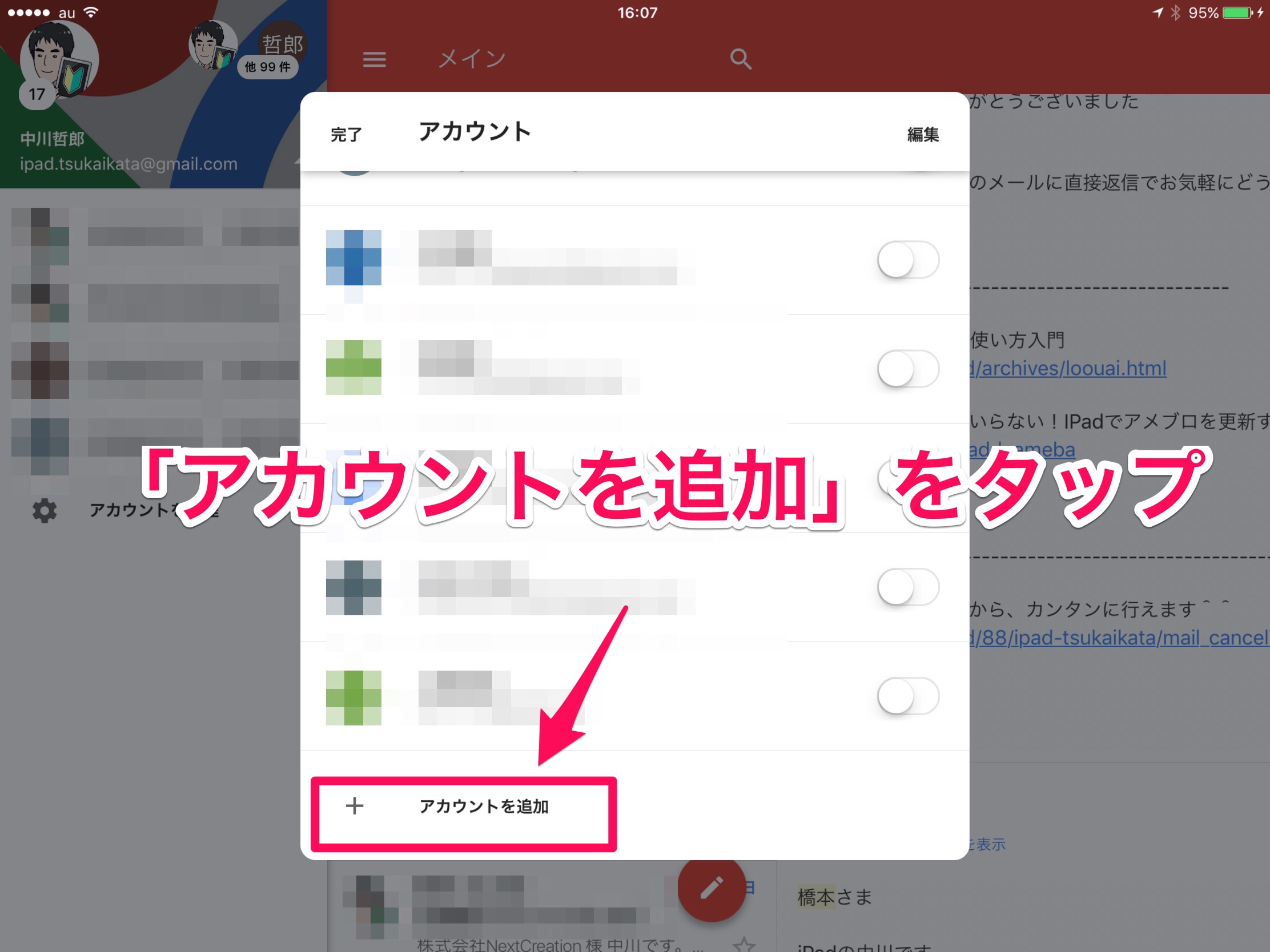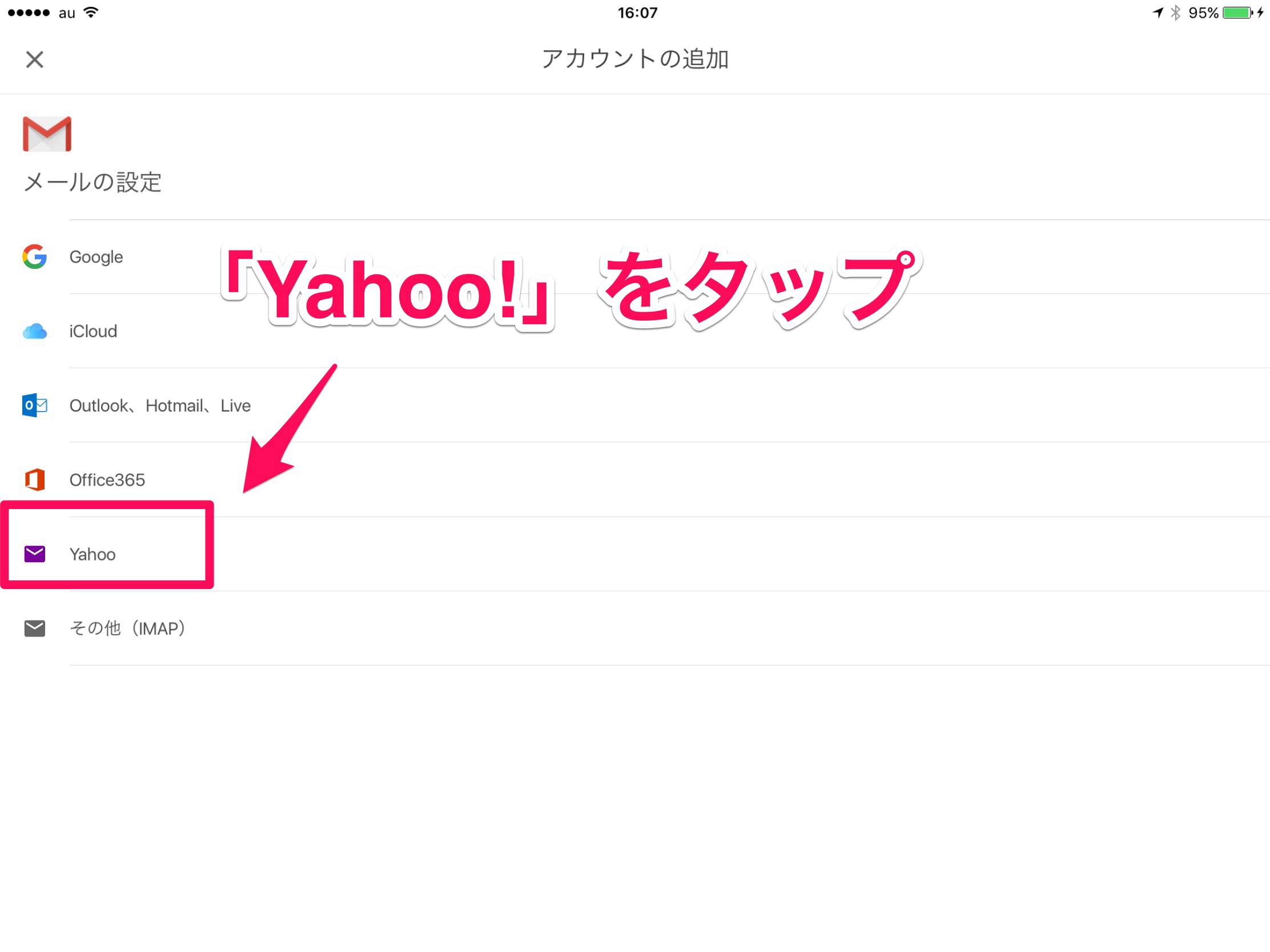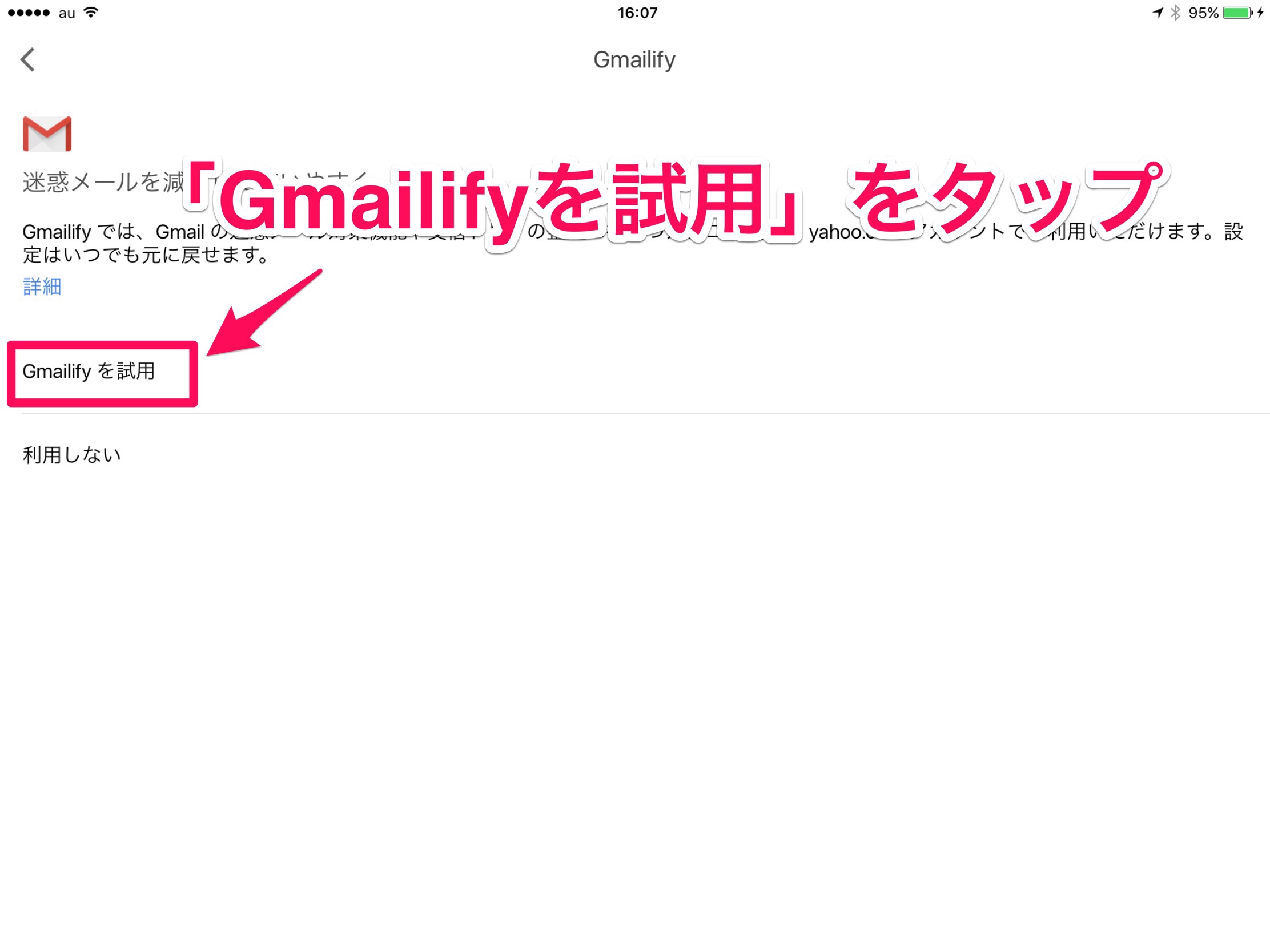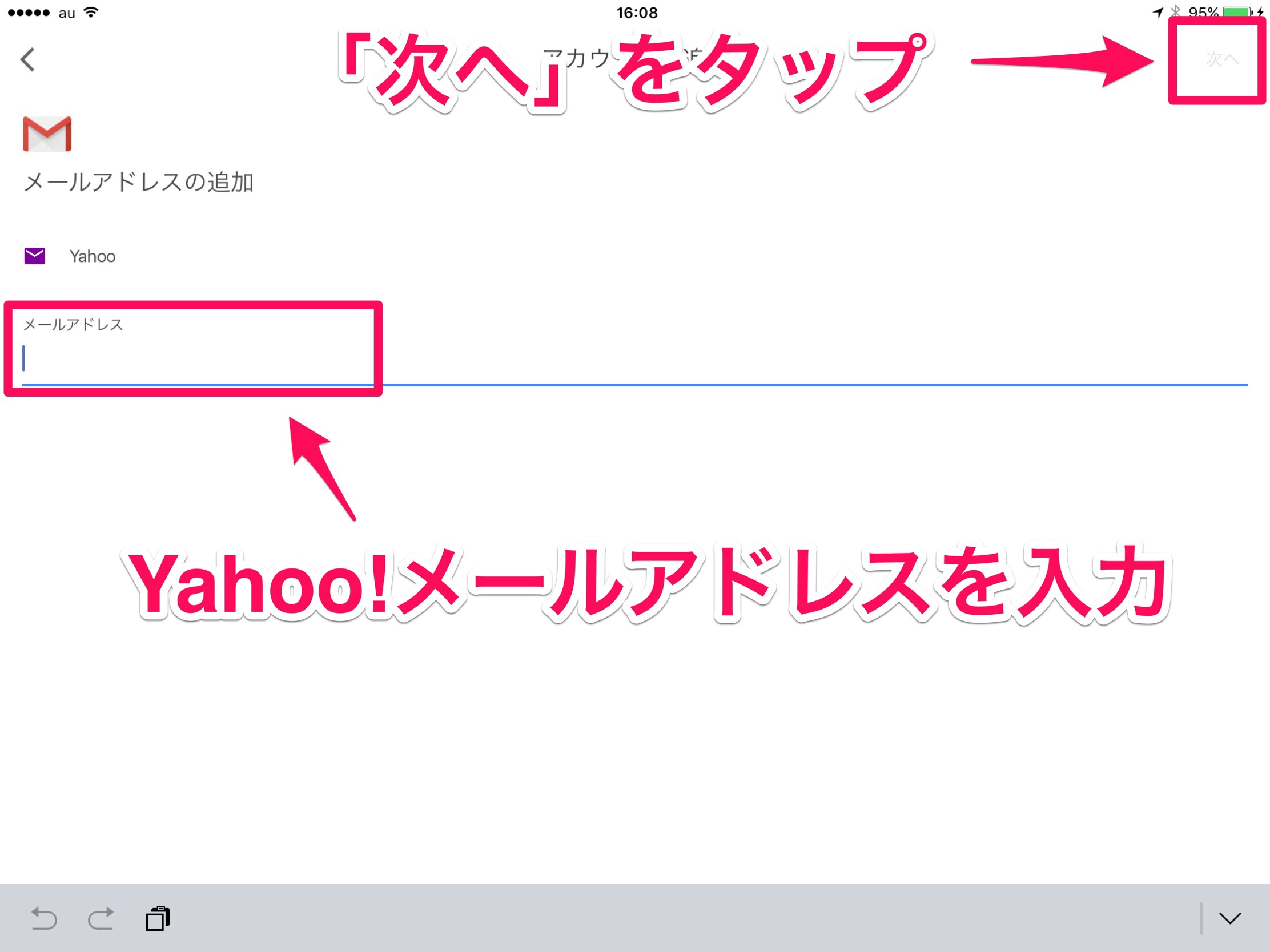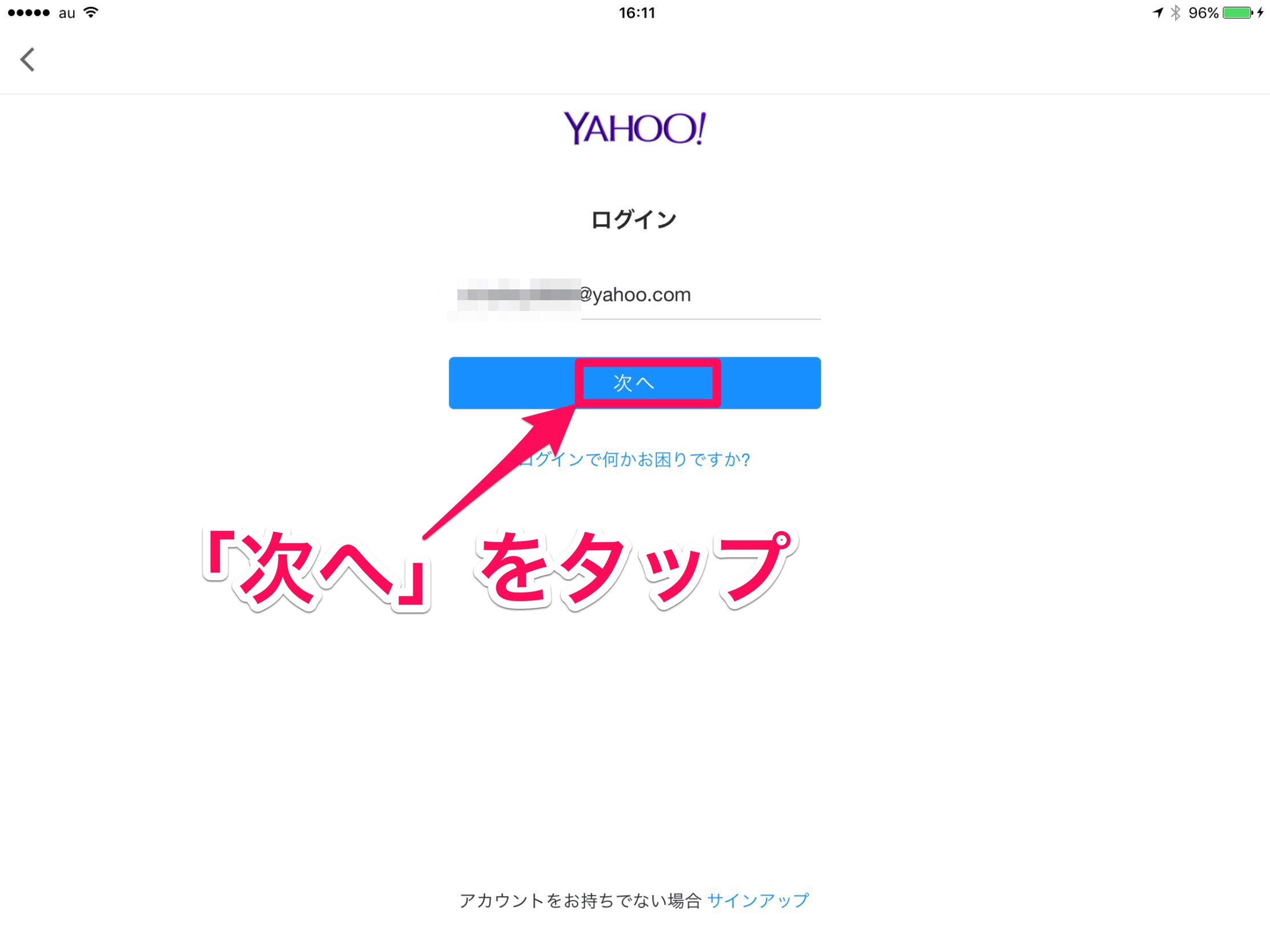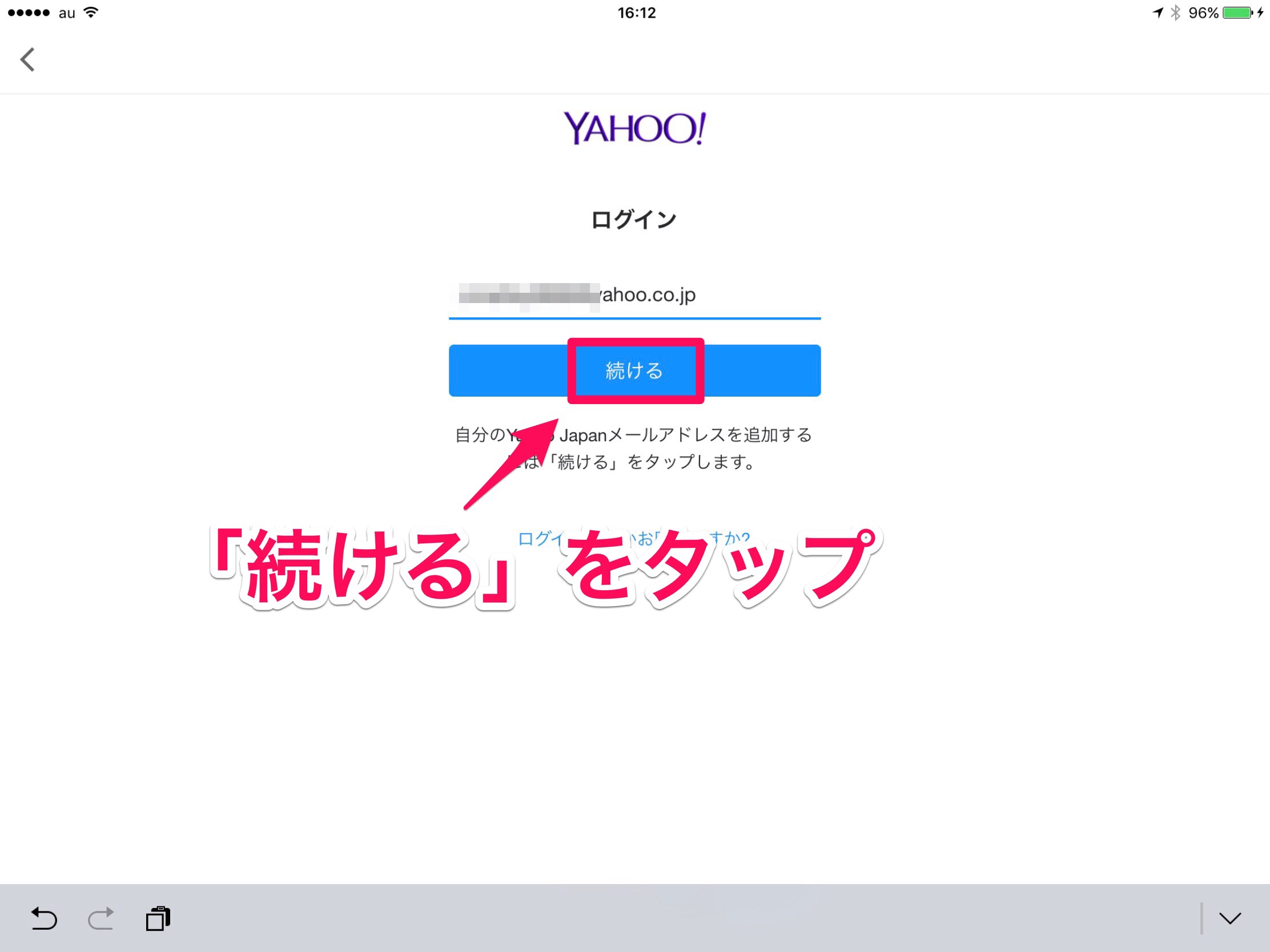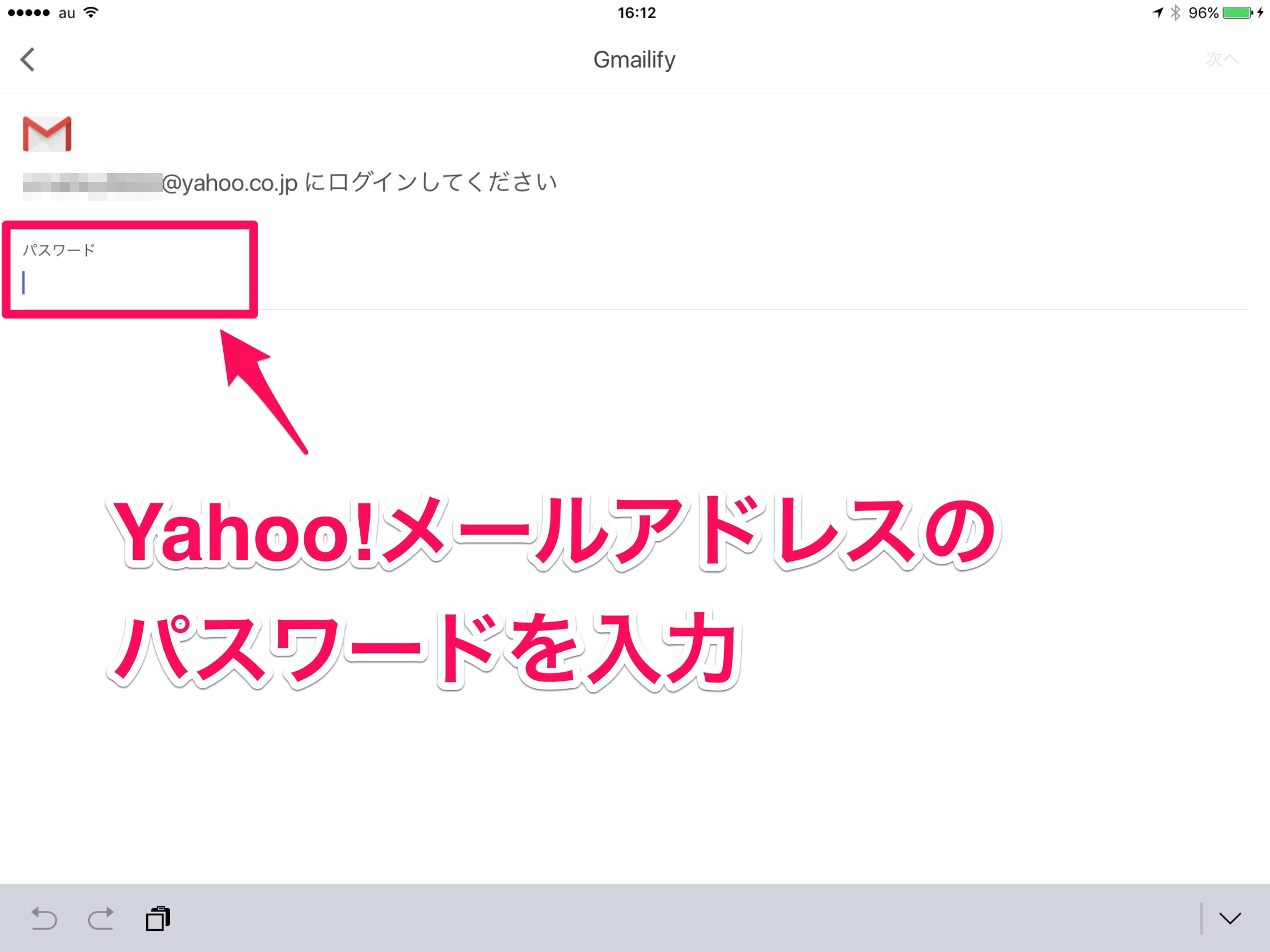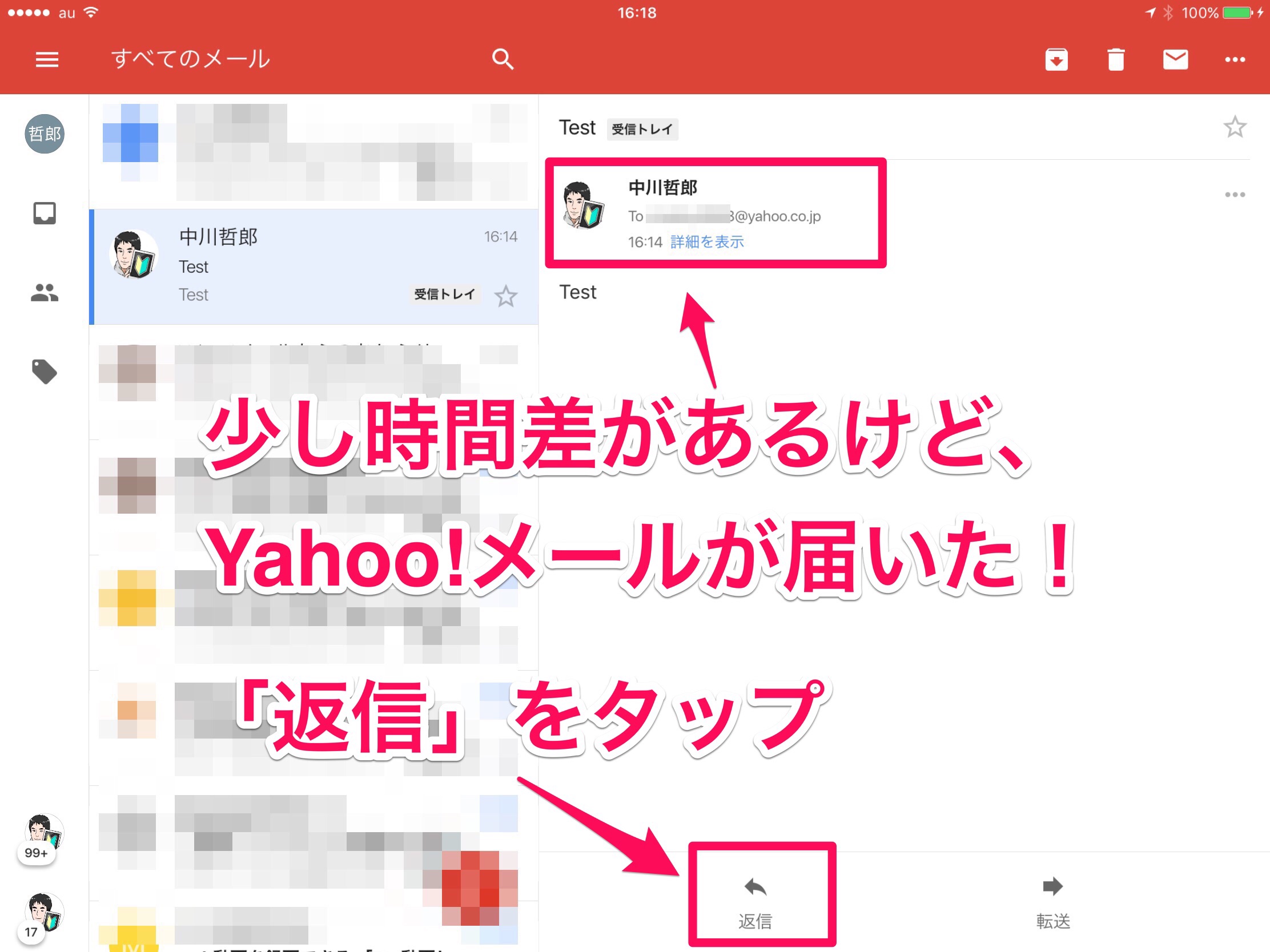こんにちは、中川です。
もし、あなたが迷惑メールに困っているなら「Gmail」アプリをオススメします。
Gmail – Eメール by Google 5.0.171119
分類: 仕事効率化,ソーシャルネットワーキング
価格: 無料 (Google, Inc.)
であっても、大丈夫!
Gmailの迷惑メールフィルタは、強力です。
その恩恵を預かりながら、メインで使っているYahooメールをそのまま使えます。
受信だけでなく、送信も可能ですので、相手の人にメールが変わった事など、知らせる必要はありません( ̄ー ̄)ニヤリッ
っというわけで、使い方を入ってみましょう!
GmailアプリにYahooメールを設定する方法
左上の「三」をタップして、Gmailアカウントの「▼」をタップ。
「アカウントを管理」をタップ
「アカウントを追加」をタップ
はい、ここに「Yahoo」をタップ
「Gmailifyを試用」をタップ。これが、迷惑メール機能を使うほうになります。
まだ、試用版のようですね。
Yahooメールアドレスを入力。「次へ」をタップ
Yahoo!メールを受信するメールボックスを選びます。受信するメールボックスはGmailと同じ同じなります。「次へ」
再度、Yahoo!のメールアドレスを入力。
「続ける」をタップ
「パスワード」を入力。
これで、完了です( ̄^ ̄)ゞ
Yahoo!メールで受信したものが、メールボックスに含まれています。
Yahooメールで送受信が可能
この機能の便利なところは、Yahoo!メールで受信したものを返信すると、Yahoo!メールで送信できる事です。
これで、相手はあなたがGmailアプリを使っている事はわかりません。
相手にいちいち「メールアドレス変わりましたー」なんて言わなくてもOKです。
それでいて、Gmailの強力な迷惑メールフィルタの恩恵も受けられます。
MicrosoftのメールやiCloudのメールも対象ですので、ぜひ使ってみてください^^
Gmail – Eメール by Google 5.0.171119
分類: 仕事効率化,ソーシャルネットワーキング
価格: 無料 (Google, Inc.)